在sublime text中高效管理git分支与合并冲突,可通过sublimegit插件提供的直观命令实现。1. 创建分支使用git: branch命令输入分支名;2. 切换分支使用git: checkout命令选择目标分支;3. 合并分支使用git: merge命令;4. 冲突检测时,sublimegit会高亮冲突文件,可直接编辑或使用差异比较工具解决;5. 解决后使用git: add标记为已解决,并使用git: commit完成合并。整个流程无需离开编辑器,极大提升效率。
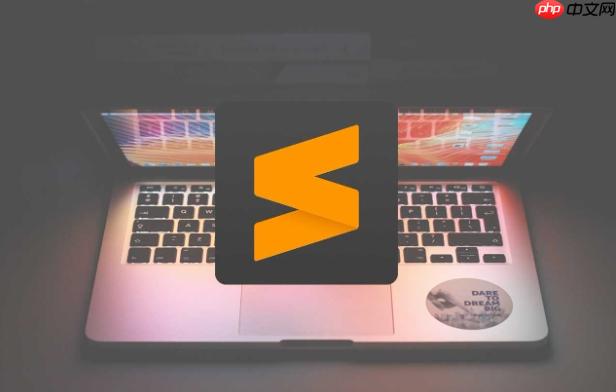
Sublime Text与Git的深度结合,通过SublimeGit插件,让版本控制操作变得前所未有的流畅和直观。对我而言,这不仅仅是把命令行功能搬到了编辑器里,更是将Git的工作流无缝融入到日常的编码习惯中,极大减少了上下文切换的开销。它让我在写代码的同时,也能轻松完成提交、分支管理、历史回溯等一系列操作,效率提升是实实在在的。
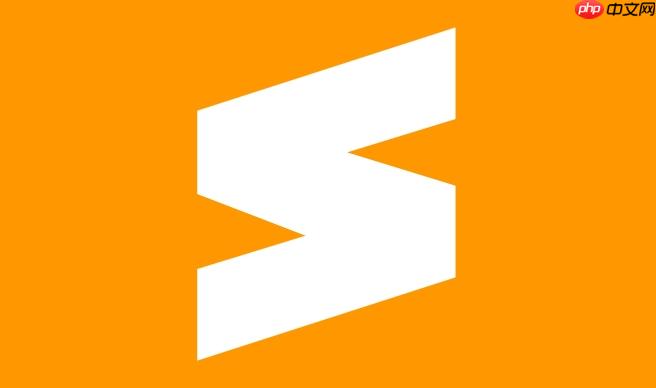
SublimeGit的高级功能,远不止于简单的提交和拉取。它真正强大之处在于将Git的复杂操作,如交互式变基、差异比较、冲突解决等,以一种更友好的方式呈现。比如,通过
Git: Status
Git: Add
Git: Commit
Git: Rebase -i
Git: Stash
Git: Stash Pop
Git: Blame
在Sublime Text中管理Git分支,SublimeGit提供了相当直观的界面和命令。创建新分支,通常我会直接使用
Git: Branch
Git: Checkout
Git: Merge
<<<<<<<
=======
Git: Mergetool
Git: Add
Git: Commit

将产品展示、购物管理、资金管理等功能相结合,并提供了简易的操作、丰富的功能和完善的权限管理,为用户提供了一个低成本、高效率的网上商城建设方案包含PowerEasy CMS普及版,主要功能模块:文章频道、下载频道、图片频道、留言频道、采集管理、商城模块、商城日常操作模块500个订单限制(超出限制后只能查看和删除,不能进行其他处理) 无订单处理权限分配功能(只有超级管理员才能处理订单)
 0
0

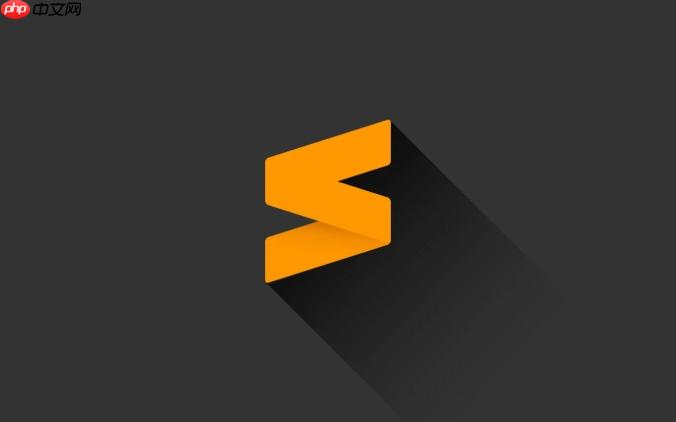
代码审查和历史追溯是日常开发中不可或缺的环节,SublimeGit在这方面提供了强大的支持。
Git: Diff
Git: Log
Git: Blame
Git: Annotate
SublimeGit的强大之处还在于其高度可配置性。你可以通过修改
Packages/User/Git.sublime-settings
gl = log --oneline --decorate --all --graph
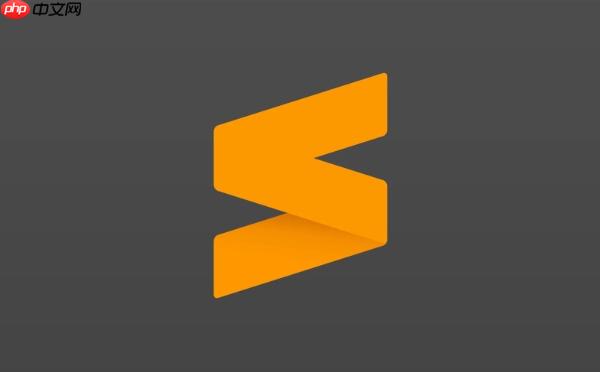
在实际使用中,SublimeGit有时也会遇到一些小问题。最常见的是“Git not found”错误,这通常意味着SublimeGit无法找到系统中的Git可执行文件。解决方法是确保Git已正确安装,并且其路径已添加到系统的环境变量中。如果问题依旧,可以在
Git.sublime-settings
"git_path"
View > Show Console
push
pull
以上就是Sublime版本控制集成 SublimeGit高级功能指南的详细内容,更多请关注php中文网其它相关文章!

每个人都需要一台速度更快、更稳定的 PC。随着时间的推移,垃圾文件、旧注册表数据和不必要的后台进程会占用资源并降低性能。幸运的是,许多工具可以让 Windows 保持平稳运行。

Copyright 2014-2025 https://www.php.cn/ All Rights Reserved | php.cn | 湘ICP备2023035733号